Fonctionnement de Google Ads sur PC
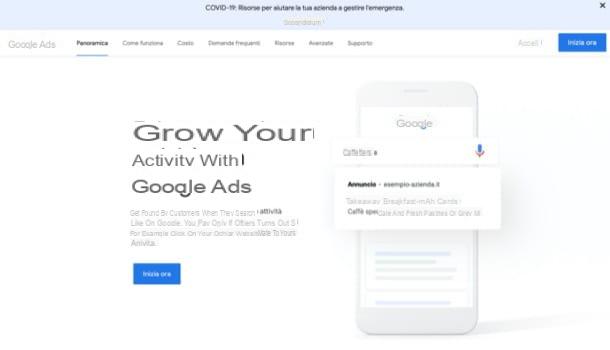
Commencer utiliser Google Ads sur PC, vous devez d'abord vous connecter à sa page principale puis effectuer leabonnement au service en utilisant votre adresse e-mail.
Connecté, alors, à cette page, appuyez sur le bouton Ça commence maintenant situé immédiatement sous la rubrique Développez votre activité avec Google Ads et, si vous ne l'avez pas déjà fait, connectez-vous à votre compte Google à l'aide du formulaire de connexion approprié.
Sur la page qui s'ouvre, définissez ensuite l'objectif que vous souhaitez atteindre en sélectionnant l'une des options disponibles (Recevez plus d'appels, Augmenter les ventes ou les inscriptions au site Web o Recevez plus de visites à votre emplacement physique) et cliquez sur le bouton Avanti par proseguire.

À ce stade, vous devez décrire votre entreprise en remplissant le formulaire qui s'est affiché à l'écran avec les informations demandées (ex. Nom de l'entreprise e Site Web de l'entreprise) et cliquez à nouveau sur le bouton Avanti par proseguire.
Définissez ensuite le rayon d'action de la campagne, en délimitant une zone géographique au sein de laquelle concentrer l'activité publicitaire : cliquez sur le bouton Définissez un rayon autour de votre entreprise pour délimiter une zone plus ou moins grande ou cliquez sur le bouton Définir des zones spécifiques délimiter des zones bien précises. Une fois que vous avez défini la zone sur laquelle vous comptez opérer avec votre campagne, cliquez à nouveau sur le bouton Avanti.
C'est le moment de définir des thèmes de mots-clés : c'est une opération très importante, car les mots-clés que vous décidez de définir à ce stade seront adaptés aux recherches effectuées en ligne par les utilisateurs. Choisir le bon thème de mot-clé est donc très important. Google peut vous proposer un thème par défaut : pour le supprimer (s'il n'est pas conforme à vos objectifs marketing), cliquez sur le (X) poster sa correspondance puis cliquer sur le bouton Ajouter un thème de mot-clé. Dans le champ de texte qui s'ouvre, saisissez le sujet qui vous intéresse, sélectionnez l'une des catégories parmi celles disponibles puis cliquez sur le bouton Avanti.
Vous devez maintenant rédiger votre annonce. Remplissez les champs de texte Titre 1, Titre 2, Titre 3, Descriptif 1 e Descriptif 2 avec toutes les informations que vous souhaitez afficher dans l'annonce et, après avoir vu l'aperçu à droite, appuyez sur le bouton Avanti.

Après avoir également terminé cette étape, définissez votre budget, en cliquant sur l'une des options disponibles puis en cliquant sur le bouton Avanti. Par conséquent, passez en revue les caractéristiques de votre campagne et éventuellement changement certains paramètres à l'aide de la fonction appropriée qui vous permet de le faire. Ensuite, cliquez sur le bouton Avanti et, sur la nouvelle page qui s'est ouverte, fournir les informations concernant la facturation et le paiement de la publicité.
Pour continuer, alors, remplissez les données situées dans la section Informations client (Par ex. Type de compte, nom, nom de famille, indirizzo, numéro de téléphone, etc.), complétez les informations situées dans la section Mode de paiement (Par ex. Numéro de carte, Nom du titulaire, CVC, etc.), appuie sur le bouton ENVOYER et suivez les instructions qui s'affichent à l'écran pour terminer l'opération.

Avez-vous vu qu'il n'était pas difficile du tout de vous inscrire à Google Ads et de diffuser votre première annonce ? Lorsqu'un internaute effectue une recherche sur Google et voit votre annonce (en fonction des mots clés que vous avez préalablement définis), vous ne paierez le budget quotidien que vous avez choisi que s'il clique réellement sur l'annonce créée. Plus facile que ça ?!
Fonctionnement de Google Ads sur smartphones et tablettes

vouloir utiliser les annonces Google aussi de smartphone ou de comprimé? Pas de problème : il suffit de télécharger l'application officielle du service, disponible à la fois sur Android et iOS / iPadOS, et de suivre les instructions ci-dessous pour en tirer le meilleur parti.
Après avoir installé et démarré l'application officielle Google Ads sur votre appareil, appuyez sur le bouton Démarrer situé au centre de l'écran et, si sur votre appareil vous avez déjà ajouté le compte Google lié à votre profil Google Ads, appuyez sur le votre nom et prénom situé sous la rubrique Compte Google Ads; sinon appuyez sur l'élément Se connecter et connectez-vous à un autre compte Google.
Dans l'écran qui s'ouvre, appuie sur le bouton () en haut à gauche, appuyez sur l'élément Campagne d'avoir des données spécifiques sur les campagnes déjà lancées et/ou d'en lancer de nouvelles. Pour démarrer une nouvelle campagne, appuyez simplement sur le bouton Créer une publicité et suivez une procédure guidée très similaire à celle que je vous ai déjà décrite dans le chapitre précédent.
Pour modifier les paramètres relatifs à l'application, cependant, appuie sur l'élément réglages (toujours après avoir appuyé sur le bouton ()) et, dans l'écran qui s'ouvre, sélectionnez vos préférences concernant les notifications à recevoir concernant les éventuelles activités suspectes perpétrées sur votre compte, les alertes concernant les performances des campagnes publicitaires déjà lancées, les avis de paiement, les éventuels problèmes de facturation rencontrés, etc.
Autres ressources utiles pour l'utilisation de Google Ads

Si vous souhaitez approfondir le fonctionnement de Google Ads, il existe de nombreux ressources utiles que vous pouvez utiliser pour utiliser le service de publicité Web mis à disposition par le géant de Mountain View. L'un d'eux est sans aucun doute le guide officiel de Google Ads, disponible sur le lien que je viens de vous fournir. Comme vous pouvez le voir, le guide est divisé en 5 sections principales, chacune traitant de sujets spécifiques concernant les publicités.
- premières étapes - cette rubrique illustre les notions de base pour publier une annonce et pour gérer vos campagnes publicitaires.
- Gerer annonces - Ce chapitre contient des informations sur les paramètres de campagne, les mots clés à utiliser, la budgétisation et les enchères, et bien plus encore.
- Mesurer les résultats - cette section explique quelques notions concernant la bonne lecture et compréhension des données des campagnes, le suivi des ventes, les conversions, etc.
- Campagnes intelligentes - dans cette section, la fonction qui vous permet de créer des campagnes publicitaires de manière "intelligente" est explorée.
- facturation - des détails sont fournis ici concernant les paramètres et les modes de paiement qui peuvent être utilisés, l'utilisation possible des promotions et des coupons, la demande d'éventuels remboursements, etc.
- Informations sur les obtenir - dans ce chapitre, vous pouvez trouver des liens vers les fonctionnalités du service et toutes les nouvelles fonctionnalités introduites.
Je vous rappelle également que si vous le jugez nécessaire, vous pouvez recevoir plus d'informations sur le fonctionnement de Google Ads en contactant le service client au numéro 800 597 494, disponible du lundi au vendredi, de 09h00 à 18h00.
Fonctionnement de Google Ads

























